Alpine - Installer Docker
Date de publication : January 19, 2025
Temps de lecture estimé : 2 minutes
Auteur : Axel Agnan
Ce guide expliquera pas à pas comment installer Docker sur Linux Alpine.
Activer les dépôts communautaires
La première étape consiste à activer les dépôts communautaires de votre gestionnaire de packages APK si ce n’est déjà fait.
Pour se faire, il faut modifier le fichier repositories d’APK à l’emplacement suivant :
nano /etc/apk/repositories
Dans ce fichier, retirer le commentaire symbolisé par un dièse (#) devant le repo community.

Une fois la modification faite, actualisez les dépôts de APK via la commande :
apk update
Installer les packages docker et docker-compose
Après avoir actualisé les dépôts, vous pouvez installer Docker via la commande suivante :
apk add docker
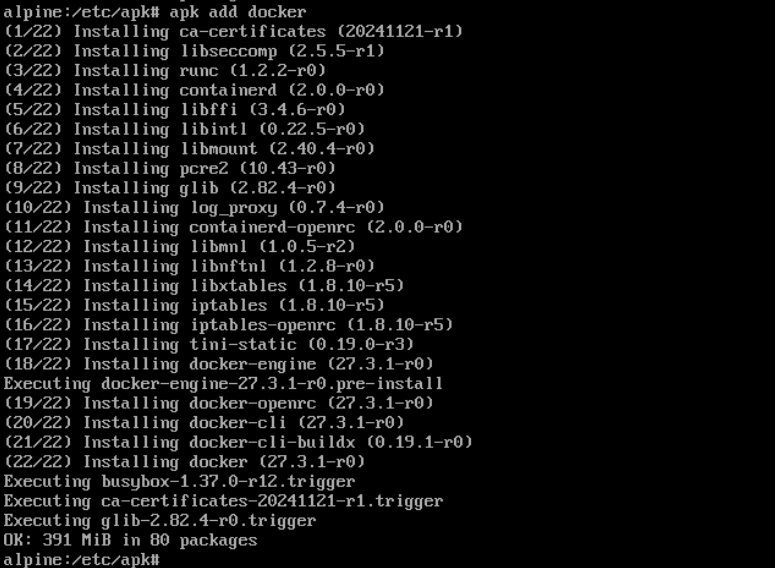
Le résultat d'installation de docker
On installe ensuite le package docker-compose via la commande :
apk add docker-compose

Le résultat d'installation de docker-compose
Activer le service docker
Il faut ensuite activer le service docker dans openRC, pour se faire, nous allons utiliser la commande suivante :
rc-update add docker
Cette commande permettra d’ajouter au run level le service /etc/init.d/docker
Démarrer ensuite le service via la commande :
service docker start
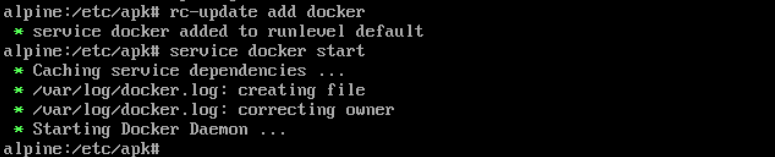
Activation et démarrage du service docker
Ajouter son utilisateur au groupe docker
Si vous souhaitez exploiter docker avec votre utilisateur actuel, vous devez l’ajouter au groupe UNIX docker.
La manipulation se fait via la commande suivante :
addgroup toto docker

Ajout de l'utilisateur toto au groupe docker
Vérification du fonctionnement de docker
Pour vérifier que docker fonctionne correctement, vous pouvez utiliser la commande suivante :
docker version
Le résultat de la commande donnera un résultat similaire à celui-ci :
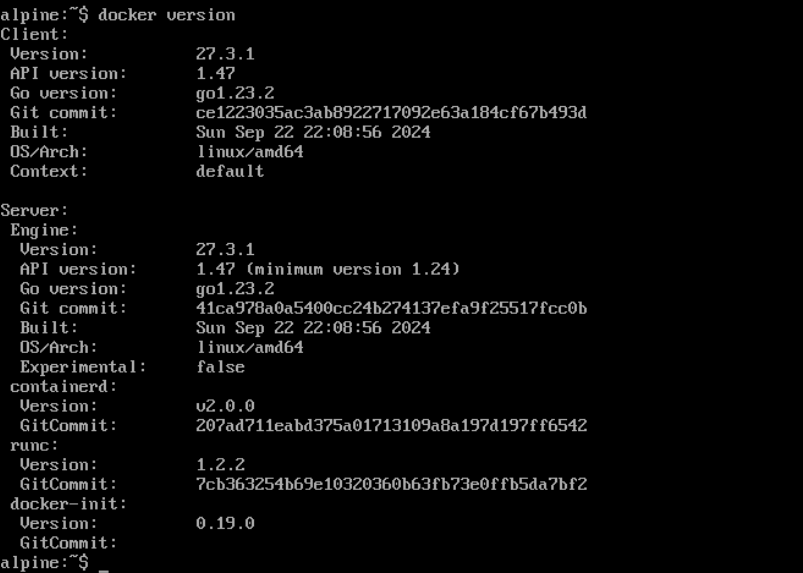
Cependant, il est possible que vous ayez un message d’erreur :
permission denied while trying to connect to the Docker daemon socket at unix
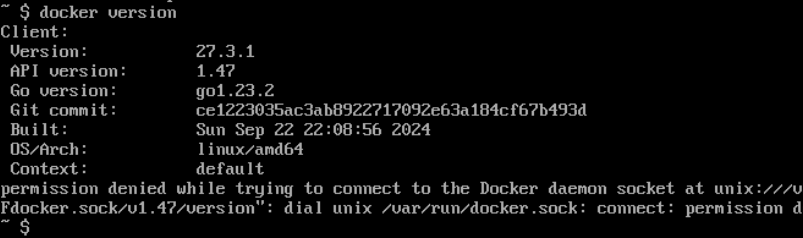
L'erreur telle qu'elle se présente
Cette erreur indique que votre utilisateur actuel ne possède pas les droits suffisant sur le fichier /var/run/docker.sock
Pour y remédier, vous devez appliquer des droits spécifiques sur ce fichier.
Ce que je propose est de changer l’utilisateur et le groupe propriétaire du fichier, le propriétaire sera l’utilisateur root et le groupe sera docker.
Exécuter la commande suivante :
chown root:docker /var/run/docker.sock

Application des droits sur le fichier docker.sock
Une fois la commande exécutée, redémarrez la machine.
Une fois toutes ces opérations exécutées, vous pouvez tester le bon fonctionnement de docker une bonne fois pour toutes en essayant de démarrer un pod hello-world.
Pour se faire, exécuter la commande suivante :
docker run hello-world
Le résultat de la commande sera normalement le suivant :
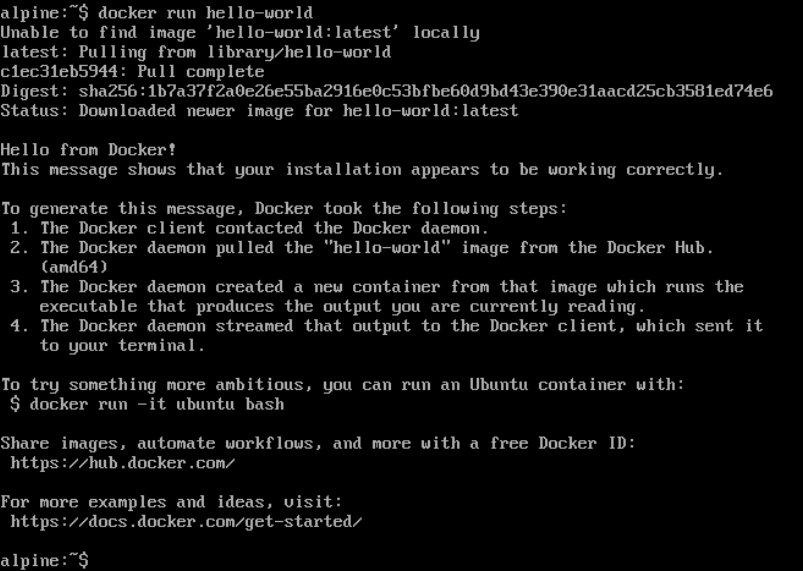
Félicitations, vous avez correctement installé docker sur votre machine !
